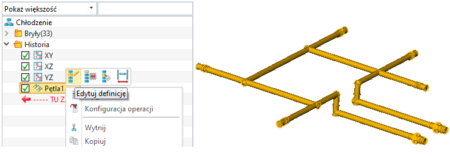Dynamiczne kanały chłodzące w programie 3D ZW3D CAD/CAM
DYNAMICZNE KANAŁY CHŁODZĄCE – TWOJA TAJNA BROŃ W PROJEKTOWANIU KANAŁÓW CHŁODZĄCYCH
Jeżeli jesteś projektantem form pracującym z formami wtryskowymi, musisz mieć świadomość, jak duże znaczenie ma skuteczny systemu chłodzenia, który znacznie wpływa na efektywność produkcji, gdyż chłodzenie zajmuje większość czasu cyklu formowania.
Jednakże projektowanie systemu chłodzenia może być trudne ze względu na to, że wykonuje się go na końcu, wcześniej projektanci robią wkładki, suwaki i inne elementy. Dlatego też, kiedy przychodzi pora na system chłodzenia, w płytach będzie wiele „przeszkód”.
Co czyni projektowanie pętli chłodzących (często zwanych kanałami chłodzącymi) tym trudniejsze i bardziej uciążliwe. Zazwyczaj trzeba wykonać przynajmniej 4 kroki.
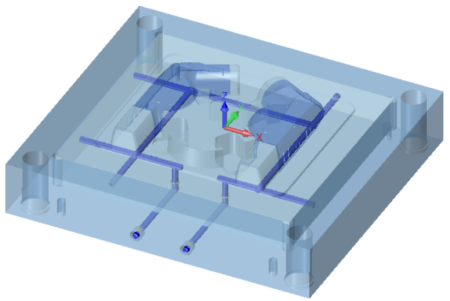
Krok 1: Utworzenie szkicu lub szkicu 3D dla pętli chłodzenia.
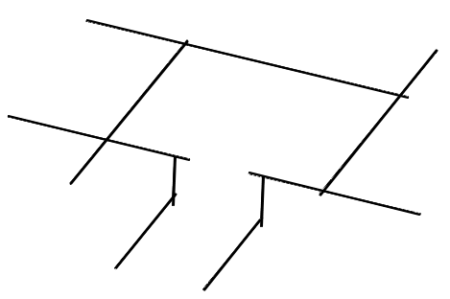
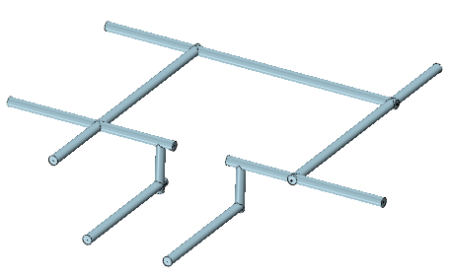
Krok 2: Użycie operacje wyciągnięcia pręta wzdłuż pętli, jako bazowego kształtu
Krok 3: Użycie operacji Wytnij dla wydrążenia kanałów chłodzących w płycie stempla/matrycy, bazując na kształtach prętów
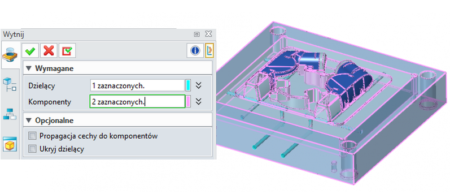
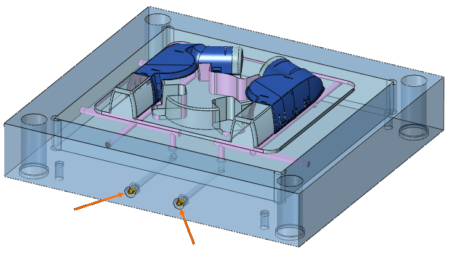
Krok 4: Dodanie pozostałych komponentów chłodzenia, np.: przyłączy
Tak więc do utworzenia kanałów chłodzących możesz użyć takich operacji jak Szkic 3D, Wyciągnięcie pręta, Wytnij, Ogólne (biblioteka części do form), itd. Nieco uciążliwe, prawda? Ale możliwe problemy na tym się nie kończą. Podczas procesu projektowania zmiany są nieuniknione. Jeżeli będziesz potrzebował zmienić ścieżkę lub średnicę kanału, może to przysporzyć Ci wiele problemów
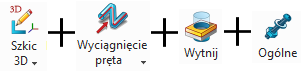
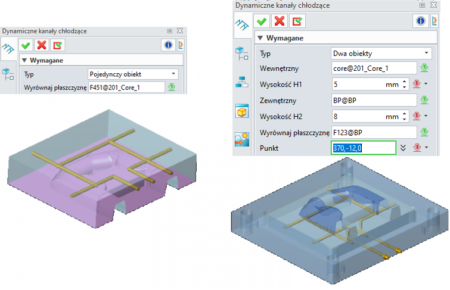
Czytając do tej pory, możesz mieć pewne obawy co do złożoności procesu tworzenia pojedynczego kanału chłodzącego. Ale spokojnie mój przyjacielu! Pokażę teraz naszą sekretną broń w ZW3D 2020, która pozwoli Ci przyspieszyć projektowanie kanałów chłodzących.
W ZW3D 2020 kanały chłodzące mogą być tworzone przy pomocy pojedynczej operacji – Dynamiczne kanały chłodzące. Może łatwo utworzyć dwa typy pętli chłodzących – przez pojedynczy lub dwa obiekty. W przeciwieństwie do tradycyjnej metody, możesz bezpośrednio tworzyć kanały chłodzące poprzez kolejne kliknięcia punktów w pożądanej lokalizacji, dzięki czemu możesz ominąć takie kroki jak rysowanie szkicu i wycinanie kieszeni w płycie formy.
Co więcej, masz pełny, dynamiczny podgląd pozycji pętli chłodzącej podczas wstawiania punktów, co pozwoli uniknąć „kolizji” z innymi elementami umieszczonymi na płycie formy
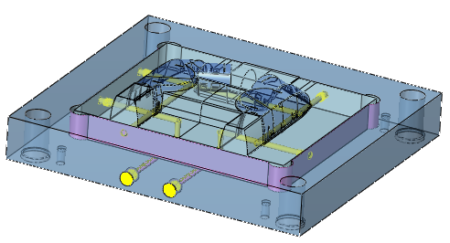
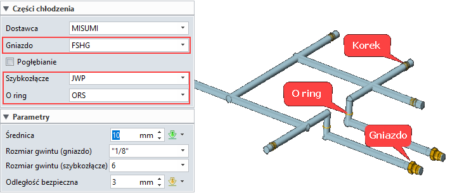
Po utworzeniu pętli, możesz wstawić pozostałe komponenty chłodzenia takie jak: przyłącza, gniazda, korki czy uszczelki. Masz możliwość wybrania producenta części, ich typu oraz dopasowania ich parametrów jak średnica, rozmiar gwintu czy odległość bezpieczna i to podczas podglądu
Tym razem zrobiliśmy układ chłodzenia przy pomocy kilku kliknięć. Trudne zagadnienie zmienia się w proste zadanie.
A co z modyfikacją pętli chłodzenia? Najpierw przejdź do komponentu Chłodzenie, a później kliknij prawym przyciskiem myszy na operacji Pętla w drzewku historii. Teraz możesz łatwo zmieniać pozycję i rozmiar pętli chłodzenia oraz modyfikować parametry pozostałych elementów chłodzenia.